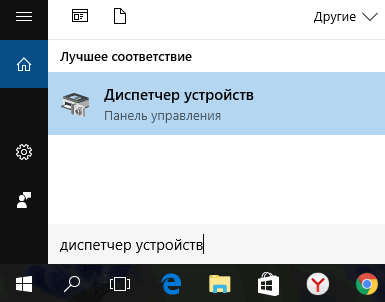Обновления драйверов для Windows 10 и используемых устройств (например, монитора, принтера и видеокарты) можно автоматически загрузить и установить с помощью Центра обновления Windows.
- Несмотря на то, что, вероятно, у вас уже установлена последняя версия драйвера, но возникают проблемы с устройством, Вы можете попробовать решить их, обновив драйвер или установить его повторно.
Вот как это делается:
- Откройте меню Пуск, введите Диспетчер устройств и выберите его из списка результатов.
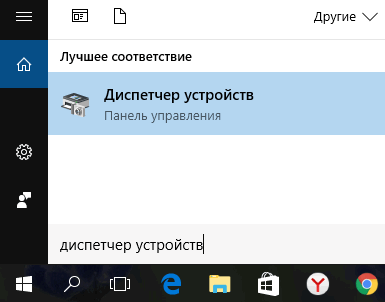
- Раскройте нужную категорию, найдите имя устройства, щелкните его правой кнопкой мыши (или нажмите и удерживайте) и выберите команду Обновить драйвер. В случае видеокарт разверните категорию Видеоадаптеры, нажмите правой кнопкой мыши на видеокарту и выберите пункт Обновить драйверы.
- Выберите пункт Автоматический поиск обновленных драйверов.
- Если Windows не находит новый драйвер, вы можете попытаться найти его на веб-сайте производителя устройства и выполнить приведенные там инструкции.
- Откройте меню Пуск, введите Диспетчер устройств и выберите его из списка результатов.
- Если это не поможет, попробуйте переустановить драйвер. Откройте Диспетчер устройств, щелкните правой кнопкой мыши (или нажмите и удерживайте) имя устройства и выберите команду Удалить. Затем перезагрузите компьютер. Windows попытается автоматически установить драйвер.